'>
আপনি যখন গান শুনছেন বা আপনার সময়সীমার কাজগুলিতে ফোকাস করছেন, তখন আপনার উইন্ডোজ 10 কম্পিউটার ক্র্যাশ হয়েছে , এবং আপনি জানেন না যে ক্র্যাশ হওয়ার জন্য আপনি কী করেছেন। এটি হতাশ হবে।
উইন্ডোজ 10 ক্র্যাশ হচ্ছে কেন? এই সমস্যার জন্য গুরুতর কারণ রয়েছে যেমন দুর্নীতিগ্রস্থ ফাইল বা হার্ডওয়্যার ত্রুটিযুক্ত। কিন্তু আতঙ্কিত হবেন না! সমস্যা সমাধানের জন্য কার্যকারিতা রয়েছে। আপনার কম্পিউটারটি উইন্ডো থেকে ফেলে দেওয়ার আগে এই সমাধানগুলি ব্যবহার করে দেখুন।
উইন্ডোজ 10 ক্র্যাশিং সমস্যার জন্য 7 টি স্থিরতা
ক্রাশিং সমস্যাগুলিকে সমাধান করতে লোকেরা সাহায্য করেছে এমন সমাধান এখানে। আপনি তাদের সব চেষ্টা করতে হবে না; সবকিছু আবার কাজ না করা অবধি কেবল তালিকায় নেমে আসুন।
- বাহ্যিক ডিভাইস সংযোগ বিচ্ছিন্ন করুন
- লিঙ্কের স্টেট পাওয়ার পরিচালনা বন্ধ করুন
- উপলব্ধ ড্রাইভার আপডেট করুন
- সিস্টেম ফাইল পরীক্ষক চালান
- ম্যালওয়্যার এবং ভাইরাস পরীক্ষা করুন
- দ্রুত প্রারম্ভকালে অক্ষম করুন
- পূর্ববর্তী অবস্থায় পুনরুদ্ধার করুন
1 স্থির করুন: বাহ্যিক ডিভাইস সংযোগ বিচ্ছিন্ন করুন
যদি আপনি আপনার কম্পিউটারের সাথে কোনও বাহ্যিক ডিভাইস সংযুক্ত করে থাকেন তবে উইন্ডোজ সিস্টেম ক্রাশের কারণ হতে পারে কারণ আপনার ডিভাইস এবং উইন্ডোজ 10 সিস্টেমের মধ্যে যোগাযোগের সমস্যা হতে পারে।
আপনার বাহ্যিক ডিভাইসগুলি যেমন হেডসেট, ব্লুটুথ, এসএসডি আনপ্লাগ বা সংযোগ বিচ্ছিন্ন করা উচিত, তারপরে আপনার কম্পিউটারটি উইন্ডোজ 10 ক্র্যাশিংয়ের সমস্যার সমাধান করে কিনা তা দেখার জন্য পুনরায় চালু করুন।
যদি আপনার কম্পিউটারটি ক্রাশ বন্ধ করে দেয় তবে আপনার সমস্যার সমাধান করা উচিত ছিল। তারপরে আপনি একবারে বাহ্যিক ডিভাইসটি সংযুক্ত করতে পারেন এবং কারণটি সনাক্ত করতে আপনার কম্পিউটারটি পুনরায় বুট করতে পারেন।
ফিক্স 2: লিঙ্কের স্টেট পাওয়ার পরিচালনা বন্ধ করুন
পিসিআই এক্সপ্রেস বিকল্প লিংক রাজ্য পাওয়ার ম্যানেজমেন্ট পিসিআই-ই স্পেসিফিকেশনের একটি অংশ, এবং এটি সক্রিয় রাষ্ট্র শক্তি পরিচালনার সাথে কাজ করে। এটি সম্ভব যে আপনার কম্পিউটারের পাওয়ার ম্যানেজমেন্টের সাথে কিছু ভুল হয়েছে, তাই আপনার লিংক রাজ্য পাওয়ার পরিচালনা বন্ধ করা উচিত turn এটি কীভাবে করবেন তা এখানে:
1) প্রকার কন্ট্রোল প্যানেল আপনার ডেস্কটপে অনুসন্ধান বাক্স থেকে এবং ক্লিক করুন কন্ট্রোল প্যানেল এটি খুলতে।

2) ক্লিক করুন পাওয়ার অপশন (কন্ট্রোল প্যানেল দ্বারা দেখতে ভুলবেন না ছোট আইকন বা বড় আইকন )।
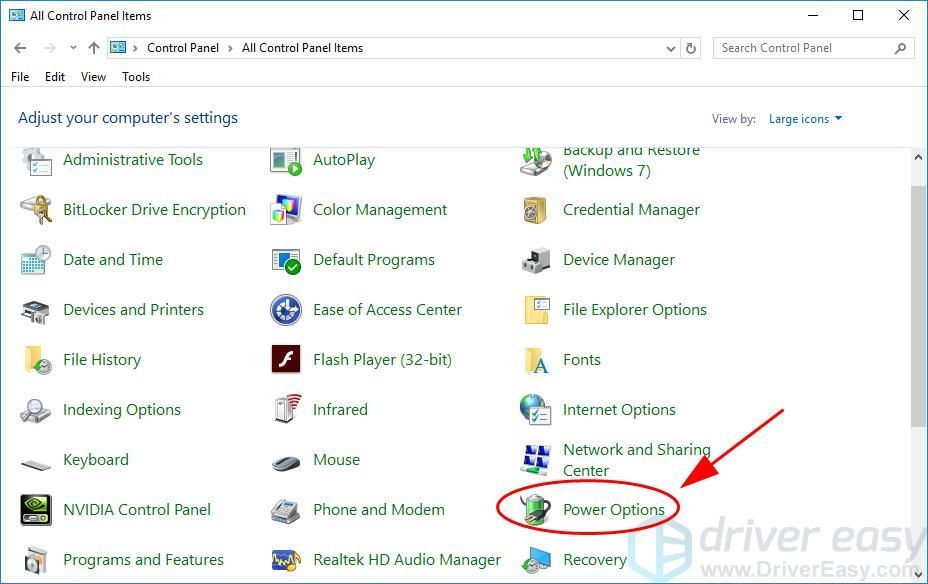
3) ক্লিক করুন পরিকল্পনার সেটিংস পরিবর্তন করুন আপনি যে কোনও পাওয়ার প্ল্যান নির্বাচন করেছেন তার জন্য। আমার ক্ষেত্রে আমি ক্লিক করুন পরিকল্পনার সেটিংস পরিবর্তন করুন জন্য উচ্চ পারদর্শিতা ।
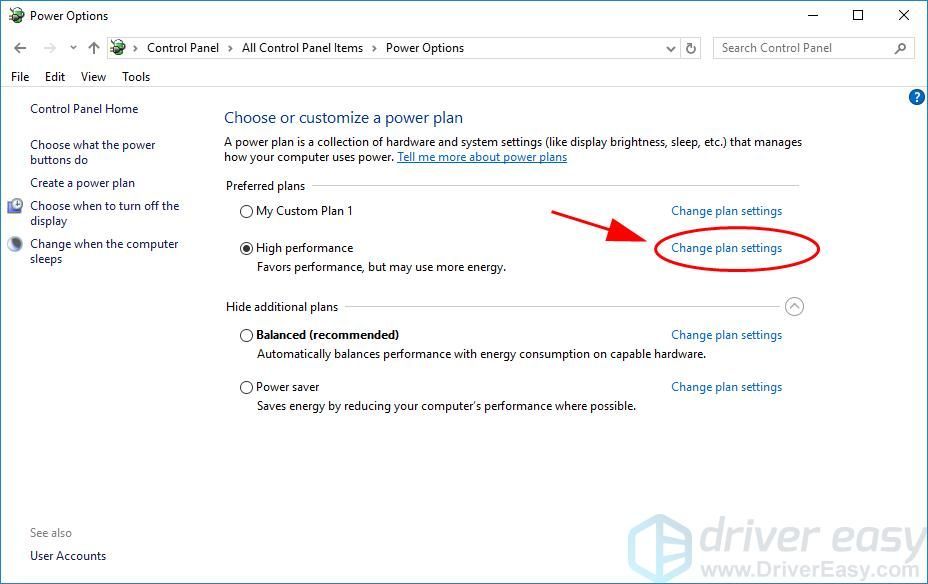
4) ক্লিক করুন উন্নত পাওয়ার সেটিংস পরিবর্তন করুন ।
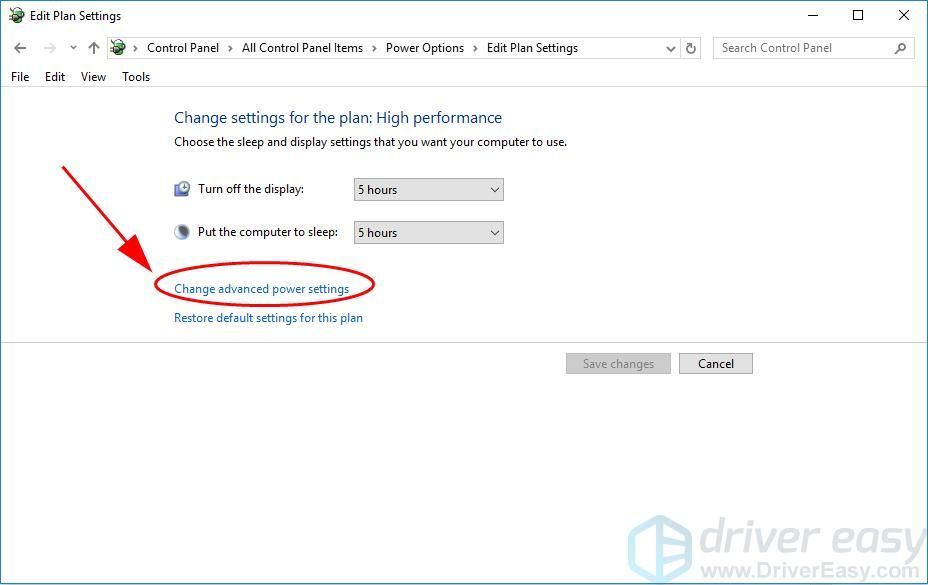
5) স্ক্রোল ডাউন এবং ডাবল ক্লিক করুন পিসিআই এক্সপ্রেস এটি প্রসারিত করতে।
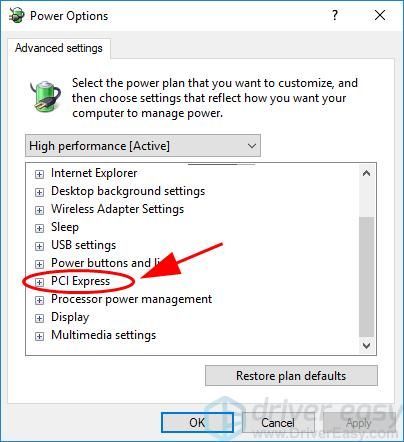
6) ডাবল ক্লিক লিঙ্ক স্টেট পাওয়ার ম্যানেজমেন্ট , এবং এর মূর্তি পরিবর্তন করুন বন্ধ ।
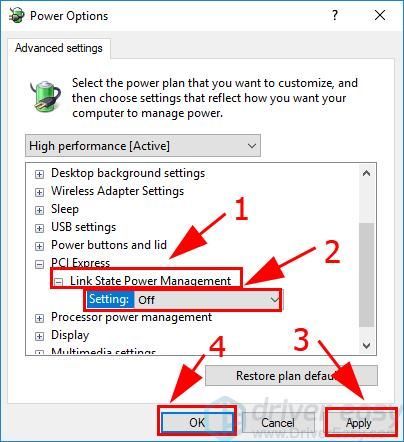
7) ক্লিক করুন প্রয়োগ করুন এবং ঠিক আছে সেটিংস সংরক্ষণ করতে।
আপনার কম্পিউটারটি পুনরায় চালু করুন এবং এটি উইন্ডোজ 10 ক্র্যাশিংয়ের সমস্যাটি ঠিক করবে।
ফিক্স 3: উপলব্ধ ড্রাইভার আপডেট করুন
আপনার কম্পিউটারে নিখোঁজ বা পুরানো ড্রাইভার আপনার সিস্টেমকে ক্র্যাশ করতে পারে, তাই আপনার উচিত আপনার কম্পিউটারের ড্রাইভারগুলি আপ টু ডেট রাখুন, এবং পুরানো তারিখগুলি আপডেট করুন।
ড্রাইভার আপডেট করার দুটি উপায় রয়েছে: ম্যানুয়ালি এবং স্বয়ংক্রিয়ভাবে ।
ম্যানুয়ালি ড্রাইভার আপডেট করুন : আপনি আপনার হার্ডওয়্যার ডিভাইসের প্রস্তুতকারকের ওয়েবসাইটে যেতে পারেন, আপনার অপারেটিং সিস্টেমের সাথে সামঞ্জস্যপূর্ণ সর্বশেষতম ড্রাইভারটি খুঁজে পেতে পারেন, তারপরে এটি ডাউনলোড করে আপনার কম্পিউটারে ইনস্টল করতে পারেন। এর জন্য সময় এবং কম্পিউটার দক্ষতা প্রয়োজন।
স্বয়ংক্রিয়ভাবে ড্রাইভার আপডেট করুন : আপনার যদি সময় বা ধৈর্য না থাকে তবে আপনি এটি দিয়ে স্বয়ংক্রিয়ভাবে এটি করতে পারেন ড্রাইভার সহজ ।
ড্রাইভার ইজি স্বয়ংক্রিয়ভাবে আপনার সিস্টেমটি সনাক্ত করবে এবং এর জন্য সঠিক ড্রাইভারগুলি খুঁজে পাবে। আপনার কম্পিউটারটি ঠিক কোন সিস্টেমে চলছে তা জানা দরকার নেই, আপনার ভুল ড্রাইভারটি ডাউনলোড এবং ইনস্টল করার ঝুঁকি থাকা দরকার না এবং ইনস্টল করার সময় আপনার ভুল করার বিষয়ে চিন্তা করার দরকার নেই।
আপনি যে কোনও একটি দিয়ে স্বয়ংক্রিয়ভাবে আপনার ড্রাইভার আপডেট করতে পারেন বিনামূল্যে অথবা জন্য ড্রাইভার ইজির সংস্করণ। তবে প্রো সংস্করণ সহ এটিতে 2 টি ক্লিক লাগে (এবং আপনি সম্পূর্ণ সমর্থন এবং একটি পাবেন 30 দিনের টাকা ফেরতের গ্যারান্টি )।
1) ডাউনলোড করুন এবং ড্রাইভার ইজি ইনস্টল করুন।
2) চালক ইজি চালান এবং ক্লিক করুন এখন স্ক্যান করুন বোতাম ড্রাইভার ইজি তারপরে আপনার কম্পিউটারটি স্ক্যান করবে এবং কোনও সমস্যা ড্রাইভার সনাক্ত করবে।
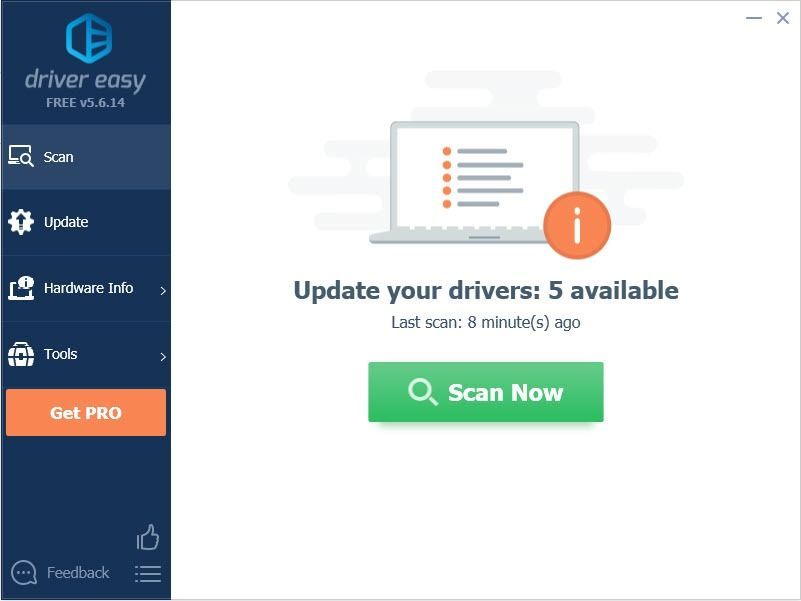
3) ক্লিক করুন হালনাগাদ ড্রাইভারের সঠিক সংস্করণটি স্বয়ংক্রিয়ভাবে ডাউনলোড করতে পতাকাঙ্কিত ডিভাইসের পাশের বোতামটি (আপনি এটি দিয়ে করতে পারেন বিনামূল্যে সংস্করণ), তারপরে আপনার কম্পিউটারে ড্রাইভার ইনস্টল করুন।
বা ক্লিক করুন সমস্ত আপডেট করুন আপনার সিস্টেমে হারিয়ে যাওয়া বা পুরানো সমস্ত ড্রাইভারের সঠিক সংস্করণ স্বয়ংক্রিয়ভাবে ডাউনলোড এবং ইনস্টল করতে (এটির জন্য প্রয়োজন the প্রো সংস্করণ - আপনি ক্লিক করলে আপনাকে আপগ্রেড করার জন্য অনুরোধ জানানো হবে সমস্ত আপডেট করুন )
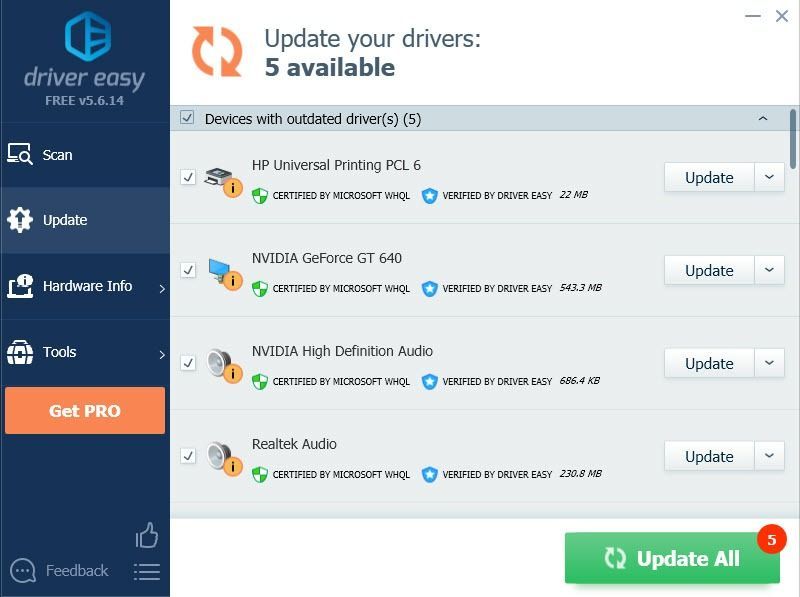
আপডেট করার পরে, কার্যকর হতে আপনার কম্পিউটার পুনরায় চালু করুন।
ফিক্স 4: সিস্টেম ফাইল পরীক্ষক রান করুন
সিস্টেম ফাইল চেকার (এসএফসি) একটি বিল্ট-ইন উইন্ডোজ সরঞ্জাম যা ক্ষতিগ্রস্থ সিস্টেম ফাইলগুলি স্ক্যান করে এবং মেরামত করে। আপনার কম্পিউটারে যদি দূষিত সিস্টেম ফাইলগুলি থাকে তবে আপনার সিস্টেমটি সন্দেহ ছাড়াই ক্রাশ হবে। সুতরাং আপনার সমস্যার সমাধান করতে আপনার এসএফসি চালানো উচিত। তাই না:
1) প্রকার সেমিডি আপনার ডেস্কটপে অনুসন্ধান বাক্সে। সঠিক পছন্দ কমান্ড প্রম্পট (বা সেমিডি যদি আপনি উইন্ডোজ 7 ব্যবহার করেন) নির্বাচন করতে প্রশাসক হিসাবে চালান , এবং তারপরে ক্লিক করুন হ্যাঁ ইউএসি যাচাই করতে।
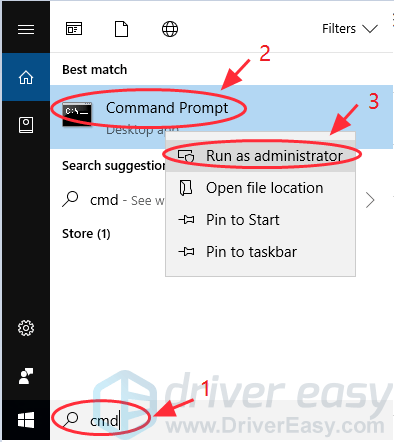
2) একবার আপনি কমান্ড প্রম্পট দেখতে পাবেন, টাইপ করুন এসএফসি / স্ক্যানউ এবং টিপুন প্রবেশ করান ।
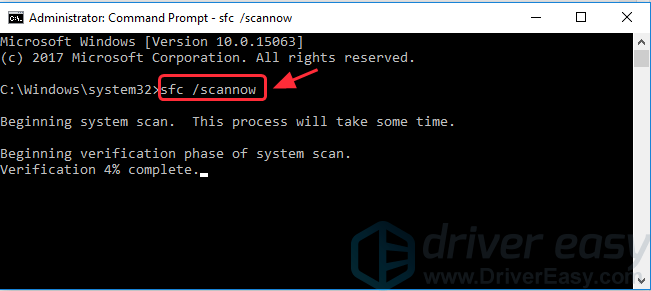
3) উইন্ডোজ এখন সিস্টেম ফাইলগুলি যাচাই করবে এবং স্বয়ংক্রিয়ভাবে কোনও সমস্যা সমাধান করবে fix
৪) যাচাইকরণ শেষ হয়ে গেলে, কমান্ড প্রম্পট থেকে প্রস্থান করুন এবং প্রোগ্রামটি চালু করার চেষ্টা করুন যা আপনাকে ত্রুটি দিচ্ছিল।
যদি উইন্ডোজ 10 এখনও ক্র্যাশ হয় তবে চিন্তা করবেন না। আমাদের চেষ্টা করার মতো আরও কিছু আছে।
5 স্থির করুন:ম্যালওয়্যার এবং ভাইরাস পরীক্ষা করুন
যদি আপনার উইন্ডোজ 10 কম্পিউটার ম্যালওয়্যার বা ভাইরাস দ্বারা সংক্রামিত হয় তবে ভাইরাসটি এখন থেকে আপনার কম্পিউটারটি ক্রাশ করবে। সুতরাং সিস্টেমের মাধ্যমে একটি পূর্ণ স্ক্যান চালানো প্রয়োজন।
দুর্ভাগ্যক্রমে, উইন্ডোজ ডিফেন্ডার একাই যথেষ্ট নাও হতে পারে, তাই আপনার ম্যাকাফি বা নর্টনের মতো তৃতীয় পক্ষের অ্যান্টিভাইরাস প্রোগ্রামও চেষ্টা করা উচিত।
যদি কোনও সমস্যা সনাক্ত করা যায়, সমস্যাটি সমাধানের জন্য অ্যান্টিভাইরাস প্রোগ্রামের দেওয়া নির্দেশাবলী অনুসরণ করুন। তারপরে আপনার কম্পিউটারটি পুনরায় চালু করুন।
6 স্থির করুন: দ্রুত প্রারম্ভকটি অক্ষম করুন
সক্ষম হওয়া দ্রুত প্রারম্ভিক বৈশিষ্ট্যটি আপনার উইন্ডোজ 10 কম্পিউটারের ক্রাশের কারণ হতে পারে, তাই দ্রুত প্রারম্ভিকটি অক্ষম করতে ভুলবেন না। তাই না:
1) প্রকার কন্ট্রোল প্যানেল আপনার ডেস্কটপে অনুসন্ধান বাক্স থেকে এবং ক্লিক করুন কন্ট্রোল প্যানেল এটি খুলতে।
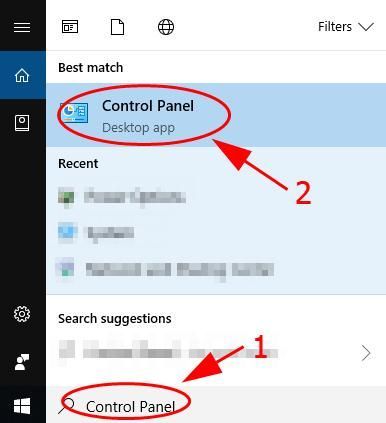
2) ক্লিক করুন পাওয়ার অপশন (কন্ট্রোল প্যানেল দ্বারা দেখতে ভুলবেন না ছোট আইকন বা বড় আইকন )।
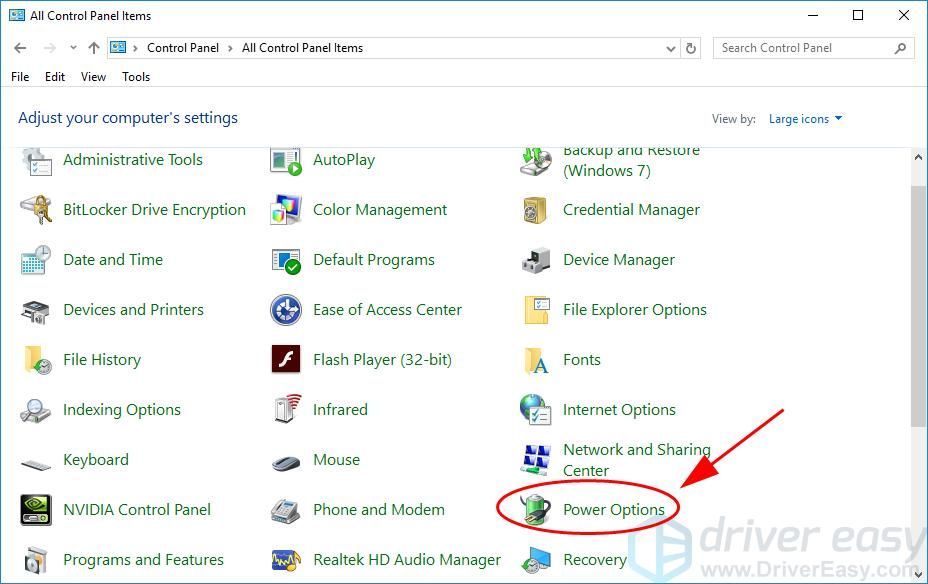
3) ক্লিক করুন পাওয়ার বোতামগুলি কী করে তা চয়ন করুন বাম দিকে.
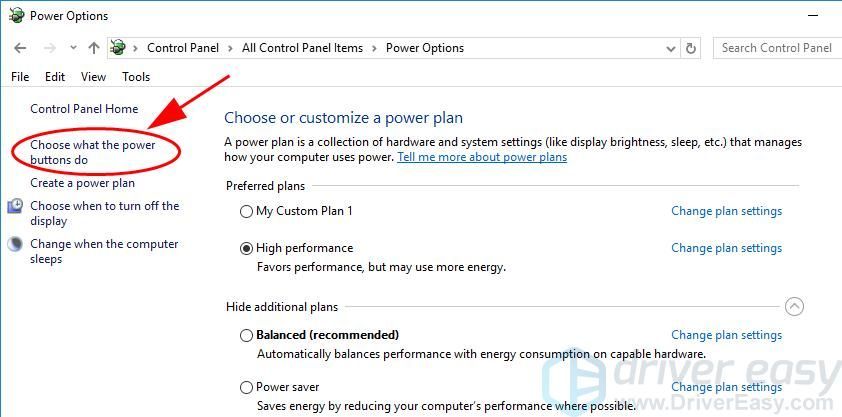
4) যদি শাটডাউন সেটিংস ধূসর হয়ে গেছে এবং পরিবর্তন করা যায় না, ক্লিক করুন বর্তমানে অনুপলব্ধ সেটিংস পরিবর্তন করুন ।
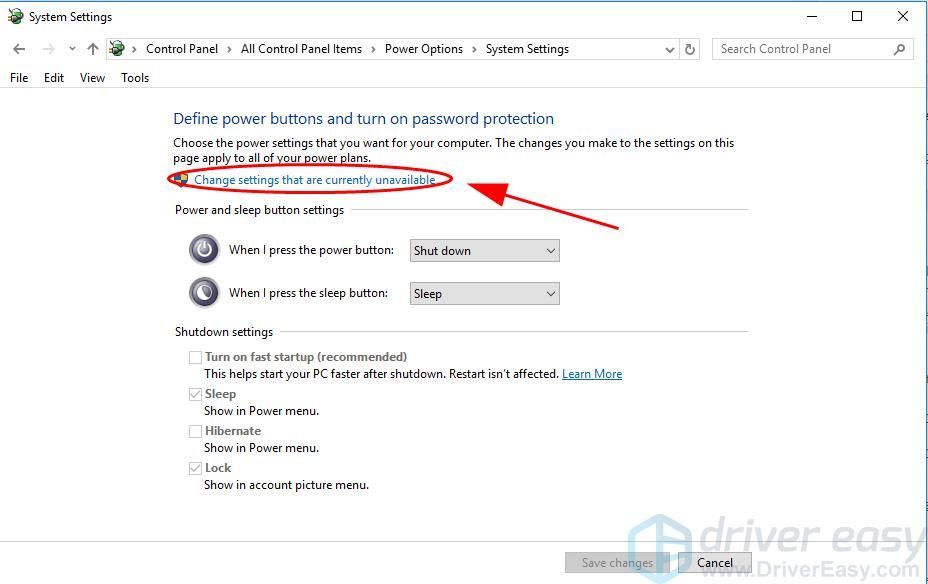
5) তার পরের বাক্সটি আনচেক করুন দ্রুত প্রারম্ভ চালু করুন (প্রস্তাবিত) । এবং ক্লিক করুন পরিবর্তনগুলোর সংরক্ষন ।
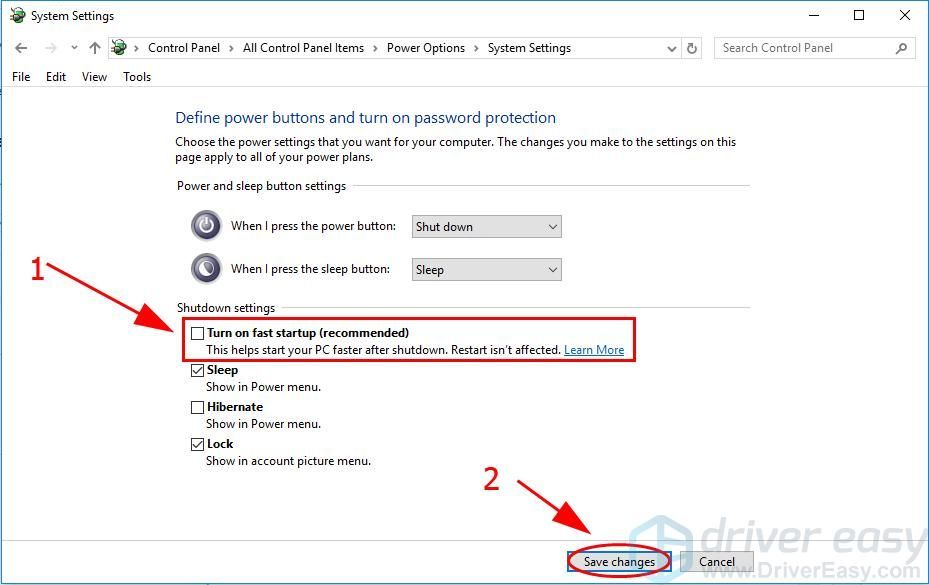
আপনার কম্পিউটারটি পুনরায় চালু করুন এবং দেখুন যে এটি উইন্ডোজ 10 ক্র্যাশ সমস্যাগুলি সমাধান করে।
ফিক্স 7: পূর্ববর্তী অবস্থায় পুনরুদ্ধার করুন
আপনি যদি সম্প্রতি কোনও নতুন অ্যাপ্লিকেশন বা প্রোগ্রাম ইনস্টল করেছেন বা আপনি উইন্ডোজ সিস্টেম আপগ্রেড করেছেন তবে এটি উইন্ডোজ 10 ক্র্যাশিং সমস্যার কারণ হতে পারে। সুতরাং আপনি আগের অবস্থায় ফিরে যেতে পারেন।
ওয়ে 1: সম্প্রতি ইনস্টল হওয়া প্রোগ্রামগুলি আনইনস্টল করুন
আপনি যদি নতুন প্রোগ্রাম বা অ্যাপ্লিকেশন ইনস্টল করেন তবে সেগুলি আনইনস্টল করুন।
1) আপনার কীবোর্ডে, টিপুন উইন্ডোজ লোগো কী এবং আর রান বাক্সটি শুরু করতে একই সাথে
2) প্রকার appwiz.cpl এবং ক্লিক করুন ঠিক আছে ।
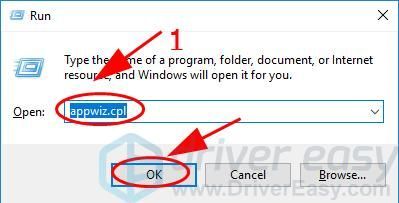
3) আপনি সম্প্রতি ইনস্টল করা প্রোগ্রাম / অ্যাপ্লিকেশন নির্বাচন করুন এবং আনইনস্টল করুন এটা।
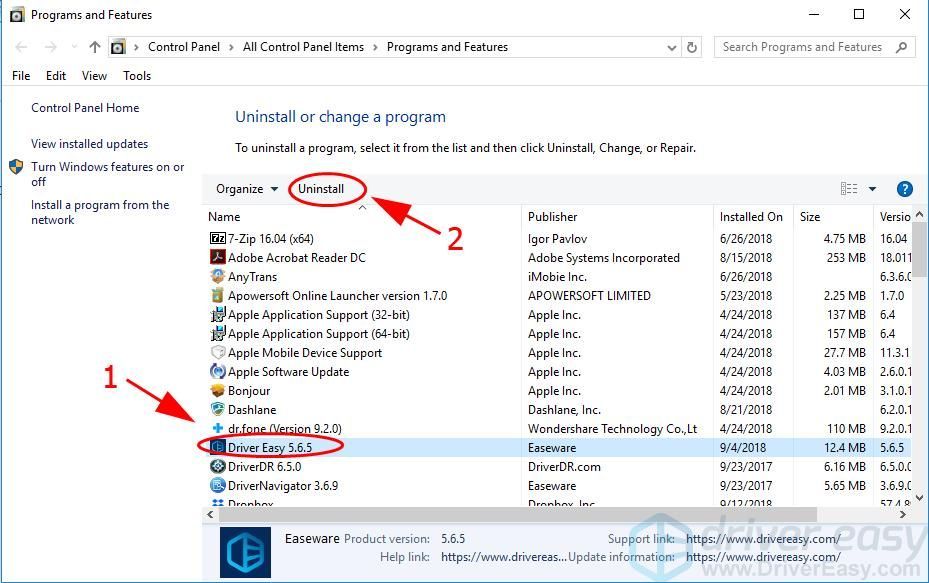
যদি একাধিক অ্যাপ্লিকেশন থাকে তবে আপনাকে আনইনস্টল করার পুনরাবৃত্তি করতে হবে। তারপরে ক্র্যাশিং সমস্যার সমাধান করতে আপনার কম্পিউটার পুনরায় চালু করুন।
উপায় 2: একটি সিস্টেম পুনরুদ্ধার করুন
আপনি আপনার সিস্টেমটিকে আগের অবস্থায় পুনরুদ্ধার করে উইন্ডোজ 10 ক্র্যাশিংয়ের সমাধান করতে পারেন। এটি করতে, আপনার সিস্টেম পুনরুদ্ধার বৈশিষ্ট্যটি ব্যবহার করা উচিত।
দ্রষ্টব্য: আপনি এই সমাধানটি চেষ্টা করার আগে আপনার সিস্টেমে একটি সিস্টেম পুনরুদ্ধার পয়েন্ট থাকা উচিত।1) প্রকার পুনরুদ্ধার আপনার ডেস্কটপে অনুসন্ধান বাক্সে ক্লিক করুন এবং ক্লিক করুন পুনরুদ্ধার ফলাফলের তালিকায়।

2) ক্লিক করুন সিস্টেম পুনরুদ্ধার খুলুন ।
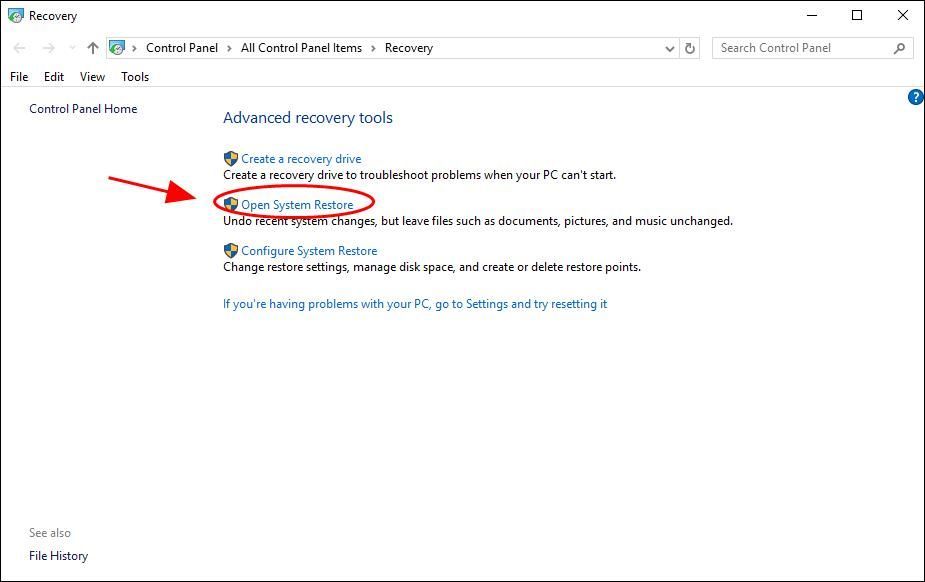
3) ক্লিক করুন একটি ভিন্ন পুনরুদ্ধার পয়েন্ট নির্বাচন করুন , এবং সিস্টেম ক্র্যাশ হওয়ার আগে পুনরুদ্ধার পয়েন্টটি নির্বাচন করুন।
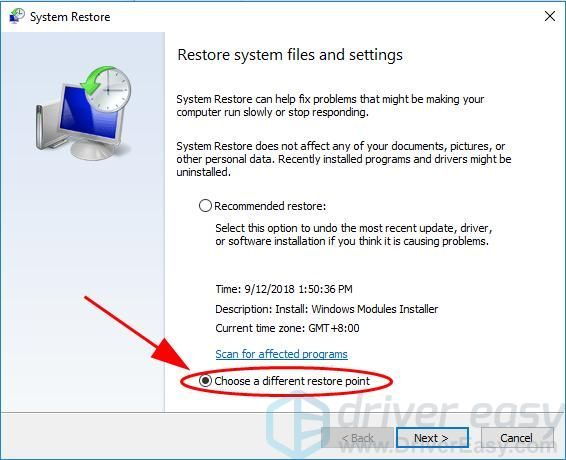
পুনরুদ্ধার শেষ করতে অন-স্ক্রীন নির্দেশাবলী অনুসরণ করুন।
সুতরাং সেখানে আপনার এটি রয়েছে - ঠিক করার জন্য সাতটি কার্যকর সমাধান উইন্ডোজ 10 ক্র্যাশিংয়ের সমস্যা আপনার কম্পিউটারে আশা করি এই পোস্টটি কাজে আসবে এবং আপনার সমস্যা সমাধানে সহায়তা করবে।

![[সমাধান] হিটম্যান 3 সংযোগ ব্যর্থ ত্রুটি](https://letmeknow.ch/img/knowledge/36/hitman-3-connection-failed-error.png)

![[সলভ] বৃহত্ প্রভাবের কিংবদন্তি সংস্করণ চালু হচ্ছে না](https://letmeknow.ch/img/program-issues/42/mass-effect-legendary-edition-not-launching.jpg)
![[সমাধান] ওকুলাস কন্ট্রোলার কাজ করছে না](https://letmeknow.ch/img/knowledge/76/oculus-controller-not-working.jpg)
